Cara Membuat Tabel di Adobe Illustrator Untuk Desain Grafis

Membuat tabel di Adobe Illustrator sangat diperlukan untuk kebutuhan desain grafis, seperti poster, banner, infografis, dan lainnya. Berikut ini cara mudah membuat tabel di Illustrator tanpa ribet.
Cara Cepat dengan Copy Paste dari Excel atau Word
Cara paling instan adalah dengan membuat tabel di Excel atau Word, lalu copy dan paste ke Illustrator. Namun cara ini hanya cocok untuk kebutuhan mendadak atau darurat.
Kelemahannya, agak repot jika ingin mengubah warna sel karena harus diedit satu per satu. Jadi hanya cocok untuk tabel sederhana yang tidak perlu banyak perubahan.
Berikut langkah-langkah cepat membuat tabel di Illustrator dengan copy paste:
- Buat tabel di Excel atau Word, sesuaikan jumlah baris dan kolom.
- Copy tabel yang sudah dibuat.
- Buka file Illustrator, lalu paste. Tabel siap digunakan.
Cara Membuat Tabel dari Awal di Illustrator
Cara kedua adalah membuat tabel dari awal di Illustrator. Keuntungannya, kita bisa secara leluasa mengatur bentuk dan warna tabelnya.
Berikut langkah-langkah membuat tabel di Illustrator dari awal:
1. Siapkan Kotak Sebagai Area Tabel
- Pilih tool Rectangle
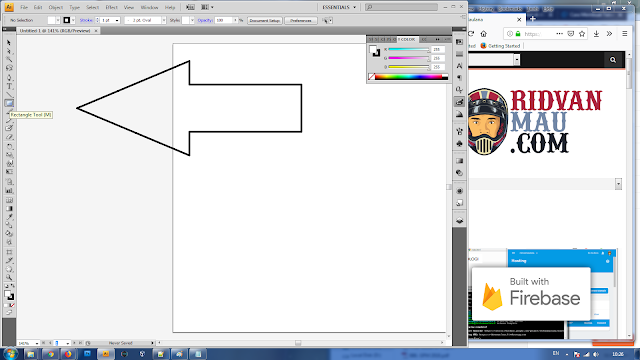
- Buat satu kotak persegi panjang sesuai ukuran tabel yang diinginkan
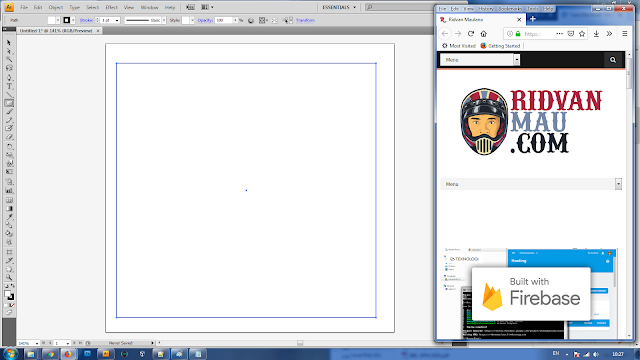
- Pastikan tidak ada stroke atau isi warna dulu agar mudah diubah nanti
2. Ubah Kotak Menjadi Grid
- Pilih kotak yang sudah dibuat
- Pada menu Object, pilih Path > Split Into Grid
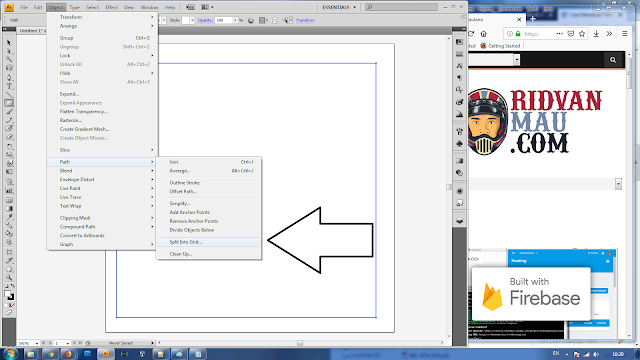
- Atur jumlah kolom dan baris sesuai kebutuhan
- Set gutter ke 0 px agar tidak ada jarak antar sel
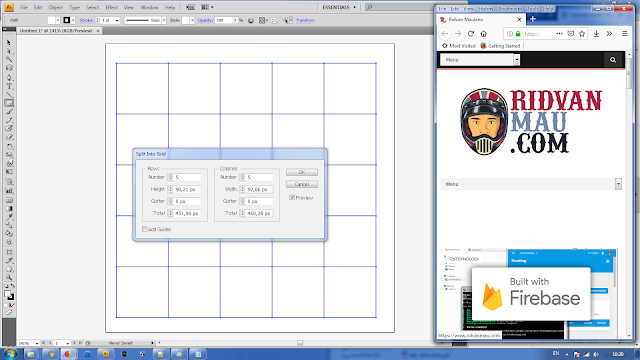
3. Beri Stroke dan Warna
- Pilih seluruh grid / tabel
- Beri stroke (garis tepi) dengan warna dan ketebalan yang diinginkan
- Isi warna tiap sel sesuai kebutuhan desain
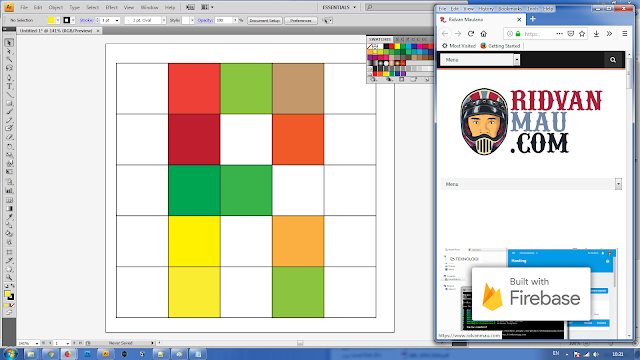
4. Tambahkan Text di Dalam Sel
- Gunakan Text Tool untuk menulis di dalam sel tabel
- Atur font, ukuran, warna text sesuai keinginan
5. Sisipkan Gambar Jika Perlu
- Masukkan gambar ke dalam sel dengan cara drag & drop
- Atur ukuran gambar agar pas di selnya
Itulah cara mudah membuat tabel di Adobe Illustrator! Dengan fitur grid, kita bisa membuat tabel dengan cepat tanpa ribet.
Tips Desain Tabel di Illustrator
Berikut beberapa tips agar tabel yang dibuat terlihat rapi dan enak dilihat:
- Gunakan grid agar ukuran seluruh sel konsisten
- Beri padding kiri-kanan text agar tidak terlalu rapat ke tepi sel
- Pilih font yang minimalis dan mudah dibaca untuk text tabel
- Gunakan warna gelap untuk text dan stroke agar kontras dengan latar
- Jangan gunakan terlalu banyak variasi warna yang membuat rumit
Itu dia cara cepat dan mudah membuat tabel di Adobe Illustrator. Tinggal sesuaikan kebutuhan projek desain kamu. Semoga bermanfaat!

Comments